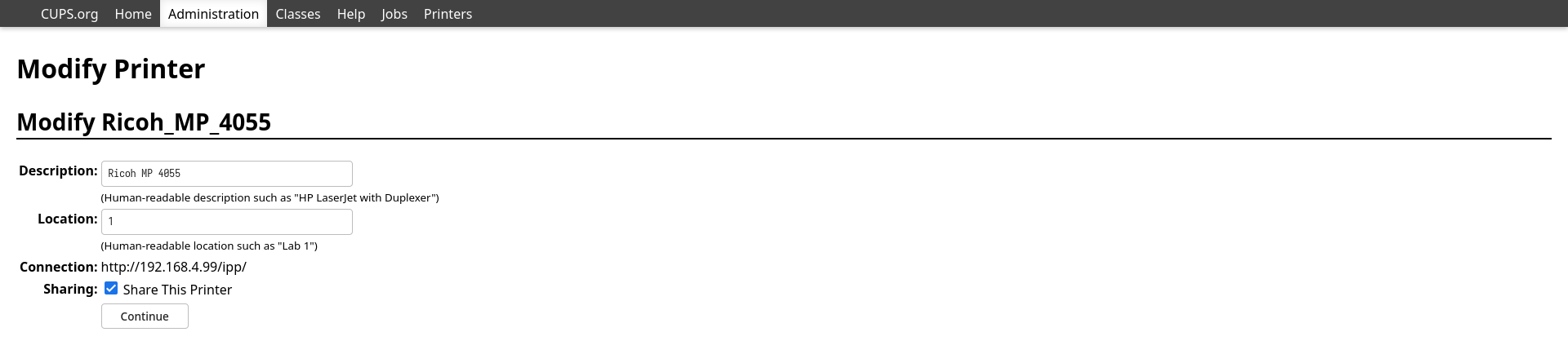前言
自从知道mdns之后,发现它非常方便,例如可以找到lan下有哪些ftp服务,ssh服务等。甚至我配置好的打印机服务。
mdns介绍
有别于dns, mdns专门用来解析链路域名(TLD为*.local), 且不需要域名服务器(nameserver)。
原理是同一个lan里的主机通过avahi或zeroconfig类似的工具,向lan广播自己的ip信息和服务
avahi 介绍
avahi是zeroconfig的开源实现,在linux下还有systemd-resolve 同样可以实现mdns解析,但是avahi依旧是linux预装的软件。
avahi 配置
主要修改/etc/avahi/avahi-daemon.conf, 这里使用了br0和wlan0两个网卡,avahi就可以访问两个网络
1
2
| use-ipv4=yes
allow-interfaces=br0,wlan0
|
再设置自启动
nss 配置
要让主机能解析到*.local 域名,需要修改配置文件/etc/nsswitch.conf
1
2
| - hosts: files mymachines myhostname resolve [!UNAVAIL=return] dns
+ hosts: files mymachines myhostname mdns_minimal [NOTFOUND=return] resolve [!UNAVAIL=return] dns
|
这样,在主机请求解析域名的时候, 会先去请求avahi解析,如果avahi解析失败(说明不是一个local域名)才会去查找域名解析(dns)
使用systemd-resolved
对于使用systemd-resoved来管理dns解析时,可以直接用sudo systemd-resolve --set-mdns=yes --interface=eth0启动eth0端口的mdns广播。
顺便提一下,用systemd-networkd配置dns服务器和用systemd-resolved配置dns的区别,前者为每个以太网口单独配置,而systemd-resoved会读取每个以太网口配置,另外还有一个全局的dns配置。
测试
首先可以ping 本地local域名
1
2
3
4
| ~ > ping hst.local
PING hst.local(hst (fe80::3e9c:fff:fe8c:69c3%wlan0)) 56 data bytes
64 bytes from hst (fe80::3e9c:fff:fe8c:69c3%wlan0): icmp_seq=1 ttl=64 time=0.113 ms
64 bytes from hst (fe80::3e9c:fff:fe8c:69c3%wlan0): icmp_seq=2 ttl=64 time=0.144 ms
|
然后执行avahi-discover-standalone 可以查找到很多*.local的地址,特别是在公司网络里
广告自己的服务
配置好了avahi, 就可以向外界发布自己的服务,让其他人知道,也可以选择不发布
例如要广告我的ssh服务, 只需要将预设的配置文件拷贝到avahi的配置目录下
1
| sudo cp /usr/share/doc/avahi/ssh.service /etc/avahi/services
|
这样,别人就能发现我的ssh服务了
配置打印机
linux的打印功能依赖CUPS这个软件,先安装CUPS,设置自启动,然后就可以访问CUPS的网页版管理界面http://localhost:631
在这个网页中添加网络打印机或者本地打印机,然后测试打印是否正常
最后,配置无线功能
上一部添加的打印机可能是有线网络打印机,也可能是串口打印机,都不能让我们的手机直接使用。
但是通过cups + avahi 就可以将你的有线打印机变成无线打印机了
首先在cups里配置,勾选Share This Printer,
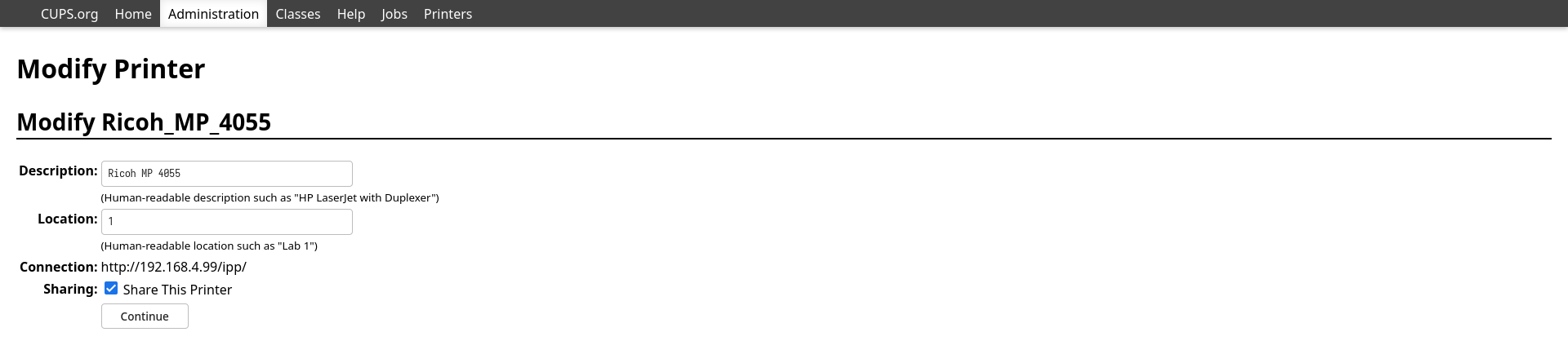
然后像刚才添加ssh服务一样, 添加打印服务
在/etc/avahi/services/ 创建一个service后缀的文件airprint.service
1
2
3
4
5
6
7
8
9
10
11
12
13
14
15
16
17
18
19
20
21
22
23
24
25
26
27
28
29
30
31
32
33
34
| <?xml version="1.0" standalone='no'?>
<!DOCTYPE service-group SYSTEM "avahi-service.dtd">
<service-group>
<name>Printer</name>
<service>
<type>_ipp._tcp</type>
<subtype>_universal._sub._ipp._tcp</subtype>
<port>631</port>
<txt-record>txtver=1</txt-record>
<txt-record>qtotal=1</txt-record>
<txt-record>rp=printers/Ricoh_MP_4055</txt-record>
<txt-record>ty=Ricoh_MP_4055</txt-record>
<txt-record>adminurl=http://yourip:631/printers/Ricoh_MP_4055</txt-record>
<txt-record>note=Ricoh_MP_4055</txt-record>
<txt-record>priority=0</txt-record>
<txt-record>product=(GPL Ghostscript)</txt-record>
<txt-record>printer-state=3</txt-record>
<txt-record>printer-type=0x801046</txt-record>
<txt-record>Transparent=T</txt-record>
<txt-record>Binary=T</txt-record>
<txt-record>Fax=F</txt-record>
<txt-record>Color=T</txt-record>
<txt-record>Duplex=T</txt-record>
<txt-record>Staple=F</txt-record>
<txt-record>Copies=T</txt-record>
<txt-record>Collate=F</txt-record>
<txt-record>Punch=F</txt-record>
<txt-record>Bind=F</txt-record>
<txt-record>Sort=F</txt-record>
<txt-record>Scan=F</txt-record>
<txt-record>pdl=application/octet-stream,application/pdf,application/postscript,image/jpeg,image/png,image/urf</txt-record>
<txt-record>URF=W8,SRGB24,CP1,RS600</txt-record>
</service>
</service-group>
|
根据情况修改一下内容,就完成了, 亲测iphone可以使用这个服务打印
注意
上面的情况假设防火墙处于关闭状态,如果启用防火墙的情况下,需要开放avahi、ssh以及ipp服务
1
2
3
| sudo firewall-cmd --add-service ssh ipp --permanent
sudo firewall-cmd --add-port=5353/tcp --permanent
sudo firewall-cmd --reload
|